筆記本電腦怎么查看硬盤是否4K對齊
更新日期:2023-12-11 06:45:23
來源:轉載
4K對齊,就是操作系統的文件系統最小的存儲單位與硬盤的最小物理扇區相對應,或者是后者的整數倍。比如,windows7的NTFS格式,最小簇是4096B,而現代硬盤的物理扇區也是4096B。如果對不齊,在對磁盤讀寫操作的時候就會發生“越界”。多讀取一個扇區,或者多寫入一個扇區。效率自然降低,對固態硬盤來說,還會降低使用壽命。那么筆記本電腦怎么查看硬盤是否4K對齊?很多朋友都表示自己不會查看,其實查看的方法很多,下面小編就為大家介紹一下,希望能幫到大家!
工具/原料
系統命令 msinfo32
磁盤軟件 DiskGenius
方法/步驟
4K對齊:
現代的硬盤都是支持高級格式化的。硬盤的最小存儲量為4096B,而不是之前的512B。而Windows是使用簇來存儲信息的,NTFS文件系統的默認簇是4096B。這樣一個簇對應一個物理扇區,讀和寫都很快。但是,現代硬盤為了保持兼容性,還可以模擬512B的扇區。在XP時代,分區起始偏移并不是4096的整數倍。這樣每個文件都會多進行一個扇區的讀寫操作。效率自然下降很多。在固態硬盤尤其明顯,還會降低壽命。
系統信息計算:
按下Win+R ,在運行里輸入“msinfo32”,即可查看系統的信息。在組件-存儲-磁盤里看到分區的詳細信息。比如分區0#的起始偏移量為32768字節。32768/4096=8,證明該分區是4K對齊的。后面的分區依此類推。
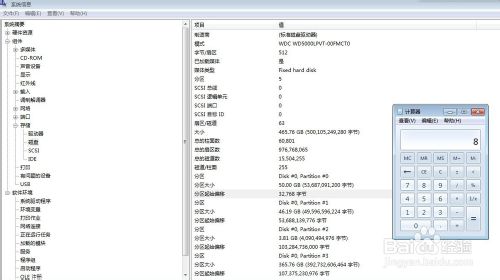
軟件查看:
運行DiskGenius,版本要新,早起版本沒有這個功能。在工具欄下找到“分區4K扇區對齊檢測”。

個人以為,如果你使用的是傳統硬盤。那么即使沒對齊,也不要強迫自己去對齊。4K對齊對傳統硬盤的提升有限,而且無損對齊有風險。如果要你把數據備份一下,然后進行漫長的無損對齊,還不如重新分區,復制黏貼(你有一塊很大的移動硬盤)。但是如果是固態硬盤的話,你還是對齊的好。否則,影響性能是小,降低壽命才是真的。
END
如何分區能4K對齊
1、運行DiskGenius。
win7的磁盤管理默認是新建主分區的,不喜歡可以用DiskGenius來操作分區。
最后的一塊綠色的就是未分配的空間了(屬于擴展分區)。

2、在綠色未分區的空間上右鍵單擊。“建立新分區”,選擇對應的分區類型和文件系統,一定要勾選“對齊到下列扇區數的整數倍。”
此圖為的版本,最低要選擇8扇。8扇以下,不會對齊,8扇以上肯定都對齊。
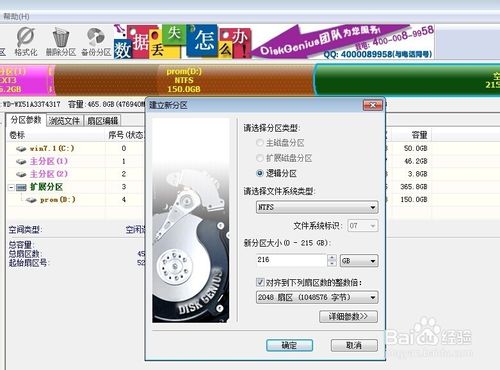
3、還有其他版本的,略有不同。
這里要選擇4096.

4、最后退出的時候,要點擊“保存更改”哦。
END
注意事項
win7以后的系統,默認分區都是4K對齊。但是如果手動分區的話,不能保證以后的分區會對齊。
筆記本原裝系統分區,一般都是4K對齊的,如果重新安裝系統,分區調整,最好按照文中的方法。
有些硬盤會自動處理4K對齊的,比如希捷硬盤。
以上就是筆記本電腦怎么查看硬盤是否4K對齊的方法介紹,希望能幫到大家!
- monterey12.1正式版無法檢測更新詳情0次
- zui13更新計劃詳細介紹0次
- 優麒麟u盤安裝詳細教程0次
- 優麒麟和銀河麒麟區別詳細介紹0次
- monterey屏幕鏡像使用教程0次
- monterey關閉sip教程0次
- 優麒麟操作系統詳細評測0次
- monterey支持多設備互動嗎詳情0次
- 優麒麟中文設置教程0次
- monterey和bigsur區別詳細介紹0次
周
月












